Jak vypnout oznámení Blue Outlook 2013
Je běžné, že uživatelé aplikace Outlook 2013 mají e-mailový program otevřený na svém stolním nebo přenosném počítači, zatímco plní jiné úkoly. Aplikace Outlook může zkontrolovat e-maily s libovolnou frekvencí, kterou chcete, a tyto zprávy budou automaticky doručeny do vaší doručené pošty.
Můžete zjistit, že jste obdrželi novou zprávu přítomností obálky na ikoně na hlavním panelu aplikace Outlook, zvukem oznámení, krátkou změnou ukazatele myši nebo pomocí modrého vyskakovacího okna s názvem Výstraha na ploše . Kterákoli z těchto možností může být užitečná, ale v závislosti na tom, jak používáte počítač, se může stát, že při vyskakování náhodně kliknete na modré oznamovací okno. Náš průvodce níže vám ukáže, jak upravit nastavení oznámení aplikace Outlook 2013 tak, aby se modré rozbalovací pole po přijetí nové zprávy již nezobrazilo.
Takto zastavíte zobrazování oznámení aplikace Outlook 2013 v pravé dolní části obrazovky -
- Otevřete aplikaci Outlook 2013.
- V levém horním rohu okna klikněte na kartu Soubor .
- Ve sloupci na levé straně okna klikněte na Možnosti .
- Klikněte na kartu Pošta na levé straně rozbalovacího okna.
- Zrušte zaškrtnutí políčka vlevo od možnosti Zobrazit upozornění na ploše v části okna Příchod zprávy . Po dokončení klepněte na tlačítko OK .
Tyto kroky se opakují níže s obrázky -
Krok 1: Spusťte aplikaci Outlook 2013.
Krok 2: Klikněte na kartu Soubor v levém horním rohu okna aplikace Outlook 2013.

Krok 2: Klikněte na Možnosti v dolní části sloupce na levé straně okna. Otevře se nové okno s názvem Možnosti aplikace Outlook .
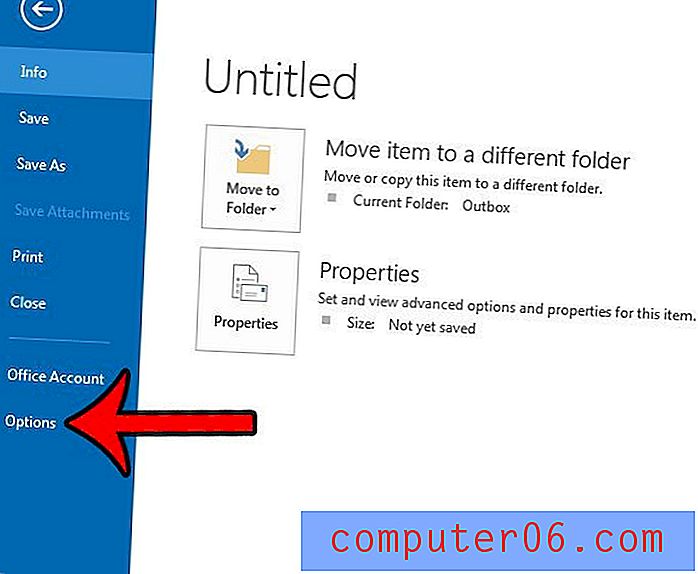
Krok 3: Klepněte na položku Pošta ve sloupci na levé straně okna Možnosti aplikace Outlook .
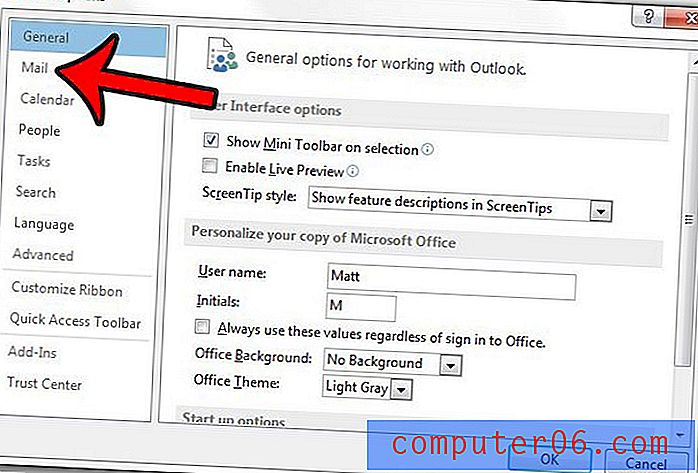
Krok 4: Přejděte dolů do části Příchod zprávy v okně, klepnutím na políčko vlevo od Zobrazit upozornění na ploše zrušte zaškrtnutí a poté klepnutím na tlačítko OK provedete změny a zavřete okno.
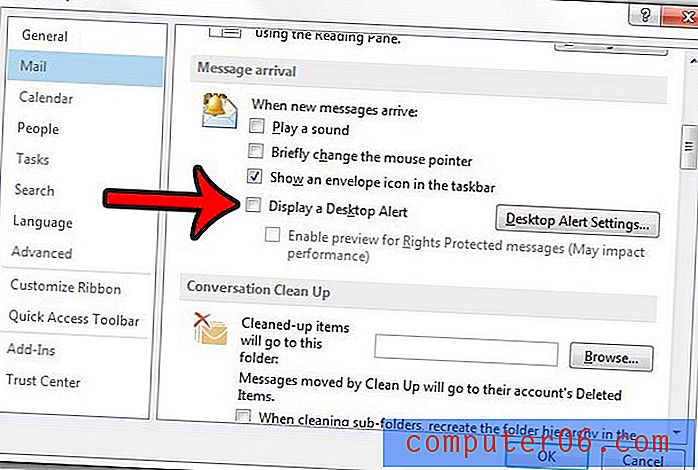
Existuje e-mail, který musíte poslat, ale raději byste jej odeslali v době, kdy nemusíte být před počítačem? Naučte se, jak poslat budoucí e-mail v aplikaci Outlook 2013 pomocí funkce Zpoždění doručení.



